Le but est le même pour tout e-commerçant : vendre davantage. En plus d'un site web et des réseaux sociaux, il est possible de se doter d'autres outils pour vendre ses produits tels que Google Shopping. Bien utilisé, il permet non seulement de booster le nombre de ventes réalisées, mais également son chiffre d'affaires.
Alors, comment vendre sur Google Shopping ? Voici un guide complet détaillant la marche à suivre.
6 étapes pour vendre sur Google Shopping :
- Créer un compte sur Google Merchant Center.
- Importer son catalogue produit.
- Relier son compte Merchant Center à son compte Google Ads.
- Créer une campagne Adwords.
- Définir son budget.
- Analyser ses publicités.
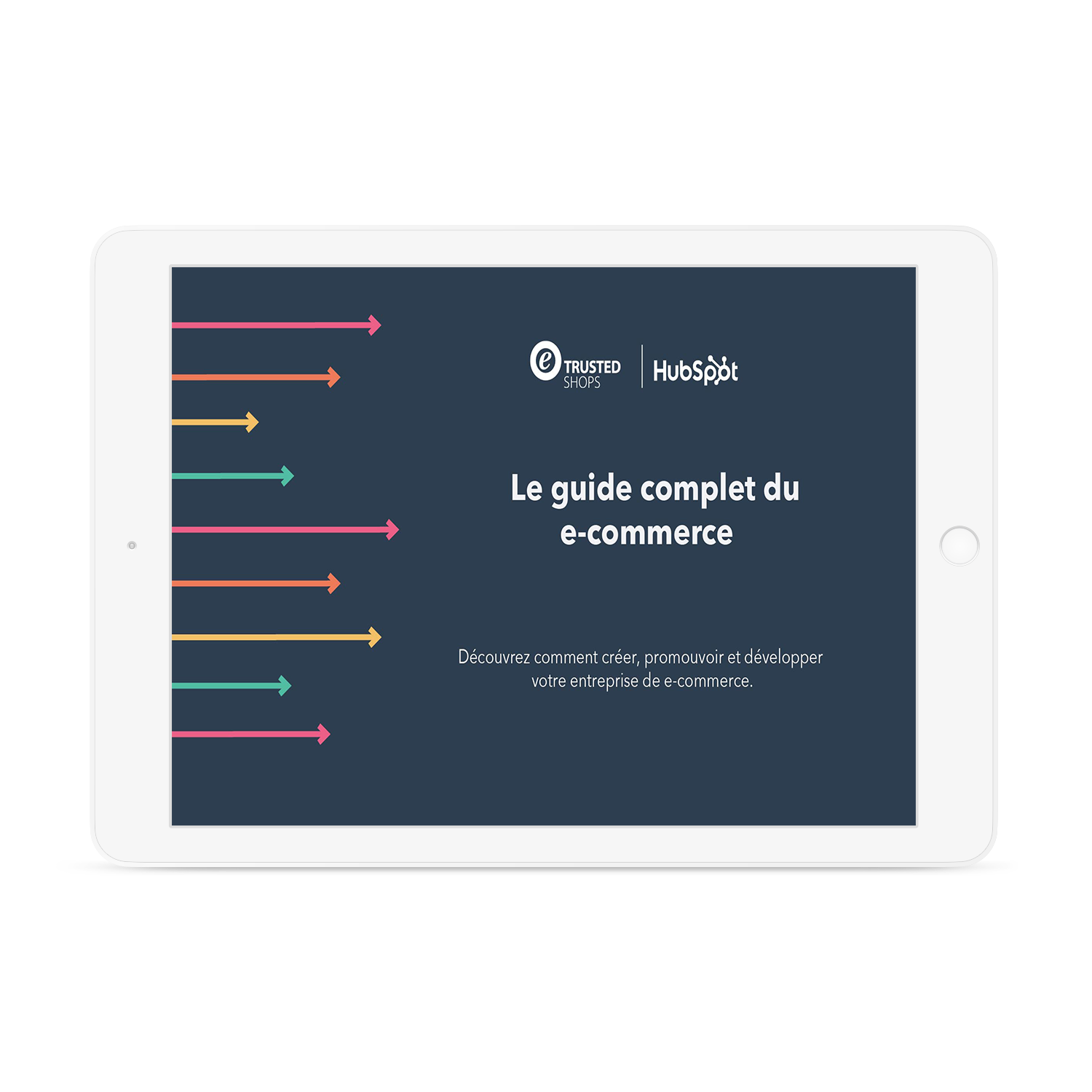
Comment créer et développer votre entreprise de e-commerce ?
Téléchargez ce guide gratuit et découvrez les tendances du e-commerce ainsi que les meilleurs pratiques et conseils d'experts
- Création d'interface
- Logiciels adaptés
- Meilleures pratiques
- Tendances marketing
Télécharger
Tous les champs sont obligatoires.
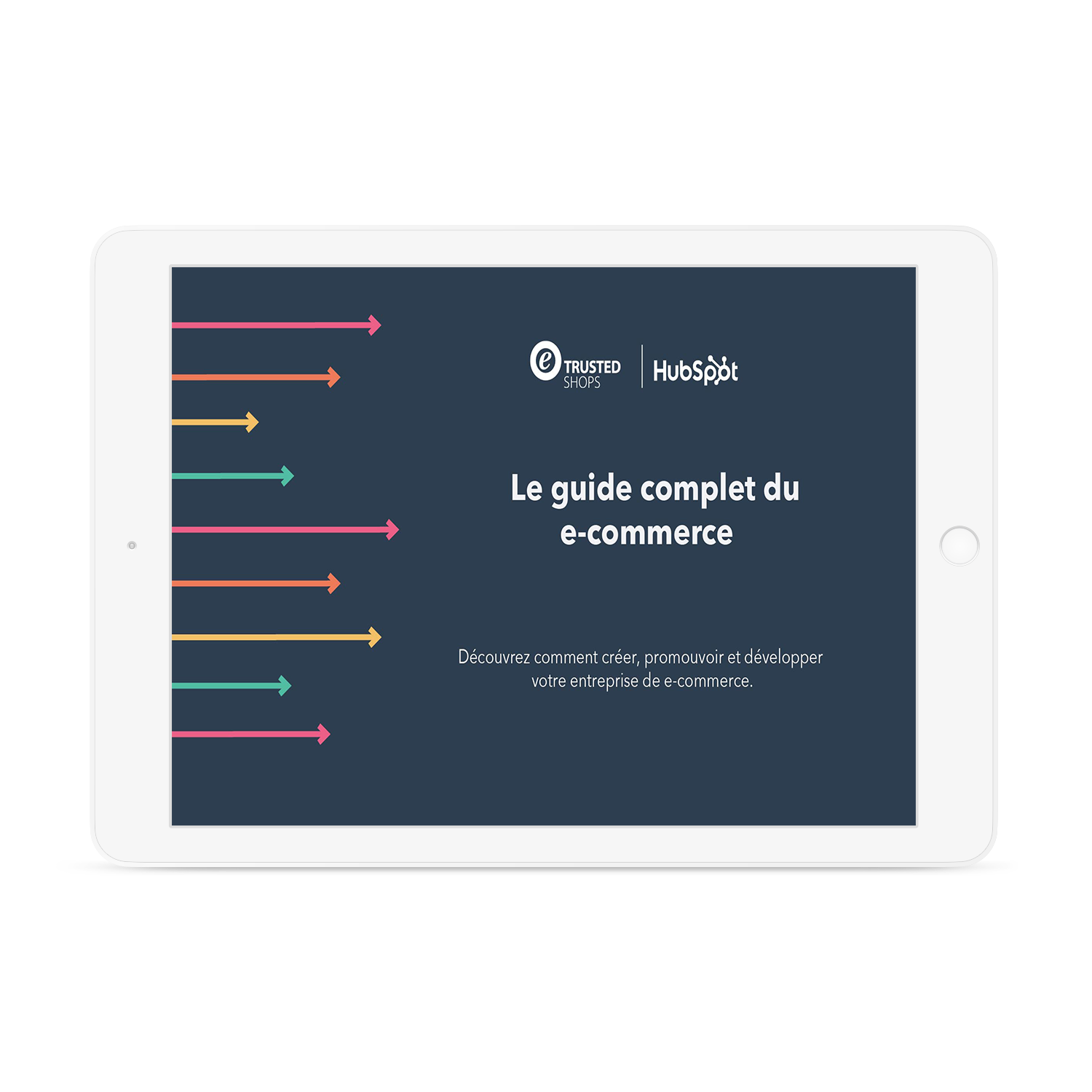
Merci d'avoir soumis le formulaire
Cliquez sur le lien pour accéder au contenu en tout temps
Le fonctionnement de Google Shopping
Google Shopping, qu'est-ce que c'est ?
Moteur de recherche lancé aux USA en 2010, Google Shopping a pour but d'offrir davantage de visibilité aux produits vendus par les e-commerçants.

Similaire à un comparateur de produits, on retrouve cet outil sur Google dans un onglet spécifique appelé « Shopping », où apparaissent les résultats de recherche avec :
- Une photo.
- Le nom du produit et sa description.
- Son prix.
- L'identité du vendeur.
- Les avis laissés.
Il est ensuite possible de filtrer les résultats obtenus en fonction du produit recherché. En cliquant sur une annonce, l'internaute est directement redirigé vers la boutique en ligne du vendeur.
Vendre sur Google Shopping, quels avantages ?
Payant depuis 2012, Google Shopping offre plusieurs avantages pour un e-commerçant, dont :
- Une meilleure la visibilité de ses produits.
- L'augmentation du trafic sur son site e-commerce.
- La hausse de son chiffre d'affaires.
Les fiches référencées sur Google Shopping sont extrêmement précises. C'est ce niveau de précision qui permet au e-commerçant d'obtenir un trafic bien plus qualifié que la moyenne et donc, plus de chances de réaliser une vente.
Bon à savoir : un e-commerçant peut également utiliser les publicités Google Ads pour vendre ses produits. Toutefois, l'affichage proposé par Google Shopping est plus adapté à la vente de produits physiques.
Si l'inscription au service et l'affichage des annonces sont gratuits, il faut accepter de payer pour bénéficier de ce trafic qualifié. En effet, Google Shopping utilise :
- Un système d'enchères : l'annonce qui apparaît dans les premiers résultats de recherche est celle du e-commerçant qui a mis l'enchère la plus haute.
- Le modèle du CPC (coût par clic) : le e-commerçant est facturé par Google Shopping à chaque fois qu'un internaute clique sur son annonce. Un budget quotidien maximum peut toutefois être défini.
6 étapes à suivre pour vendre sur Google Shopping
1 - Créer un compte sur Google Merchant Center
Pour utiliser Google Shopping, il faut disposer d'un compte Google, puis s'inscrire sur le site de Google Merchant Center.
Plusieurs informations doivent être renseignées telles que :
- La localisation de l'activité professionnelle.
- Le nom de la boutique.
- L'URL du site e-commerce.
- Une adresse e-mail de contact.
L'e-commerçant doit ensuite prouver qu'il est bel et bien propriétaire du site web indiqué en utilisant l'une ou l'autre des méthodes proposées par Google. Il s'agira, par exemple, d'ajouter la balise meta proposée au code source HTML de la page d'accueil de son site e-commerce.
2 - Importer son catalogue produit
Une fois le compte configuré, il convient d'importer l'ensemble des produits à afficher sur Google Shopping en créant un flux de produits. Pour ce faire, il faut cliquer sur « Produits » dans le tableau de bord de Google Merchant Center, puis sur « Créer un flux de produits ».
Ce flux de produits prend la forme d'un tableau qui peut être créé sur Google Sheets, par exemple (cette option est proposée à l'étape suivante). Chaque ligne du tableau doit correspondre à un produit et chaque colonne à un attribut (prix, taille, couleur).
Si certains attributs sont facultatifs, d'autres doivent obligatoirement être renseignés, à savoir :
- L'identifiant : dans la mesure où il doit être spécifique à chaque produit, on utilise généralement le code article.
- La désignation du produit : il s'agit du titre qui va apparaître dans Google Shopping.
- La description : d'une longueur maximale de 5 000 caractères, elle doit comporter des mots-clés et être optimisée pour le SEO.
- L'URL : il s'agit de la page où atterrira l'internaute s'il clique sur l'annonce publiée dans Google Shopping.
- Une image : elle doit être de bonne qualité.
- L'état du produit : est-il neuf ? D'occasion ? Reconditionné ?
- La disponibilité du produit : est-il en stock, en précommande ou non disponible ?
- Le prix de vente.
- La marque du produit : elle doit être indiquée si le e-commerçant est un revendeur.
- Le code-barres du produit.
- L'identité du fabricant.
- La catégorie du produit : il faut en indiquer une seule par produit et elle doit être choisie dans la liste des catégories proposées par Google.
- Le type de livraison proposé et le montant des frais de port.
Bon à savoir : une fois que le flux de produits est créé, il faut penser à le mettre à jour au moins une fois par mois.
3 - Relier son compte Merchant Center à son compte Google Ads
Cette troisième étape est essentielle puisqu'elle permet le transfert du flux de produits directement vers le compte Google Ads afin de créer une campagne Google Shopping facilement.
Pour associer ces deux comptes, il suffit de cliquer sur « Association de comptes » dans Google Merchant Center, puis de cliquer sur le bouton « Associer » devant le compte Google Ads.
4 - Créer une campagne Google Ads
Avant de vendre un produit sur Google Shopping, une campagne publicitaire doit être initiée via Google Ads afin de proposer le bon produit à la bonne personne, au bon moment.
Pour ce faire, il convient de créer une campagne dans l'interface Google Ads et choisir un objectif (ventes, prospects ou trafic). Il faut ensuite sélectionner le type de campagne « Shopping », puis le compte Google Merchant Center qui est associé.
5 - Définir son budget
Pour finaliser une annonce sur Google Ads, un budget quotidien ainsi qu'un CPC maximum doivent être définis.
Plus le coût par clic sera élevé, plus le référencement des annonces sera important sur Google Shopping. Attention toutefois à ne pas fixer un CPC trop élevé : les dépenses pourraient s'avérer supérieures aux gains. À l'inverse, un CPC trop bas rendrait les annonces créées invisibles sur la plateforme.
Déterminer un budget quotidien est important puisqu'une fois ce montant dépassé, l'annonce cesse d'exister sur Google Shopping pour la journée. De ce fait, il est impossible de faire face à des frais imprévus avec cet outil.
Bon à savoir : le CPC et le budget quotidien maximum peuvent être modifiés à tout moment d'une campagne.
6 - Analyser ses publicités
Une fois que les publicités sont mises en ligne, il est important de les contrôler régulièrement pour vérifier que le texte est correctement optimisé et que les enchères sont bonnes.
Une campagne doit être analysée quotidiennement pour être ajustée au plus vite en cas de problème.
Pour aller plus loin, téléchargez ce guide complet du e-commerce et découvrez les meilleures pratiques ainsi que les conseils applicables au secteur des ventes en ligne.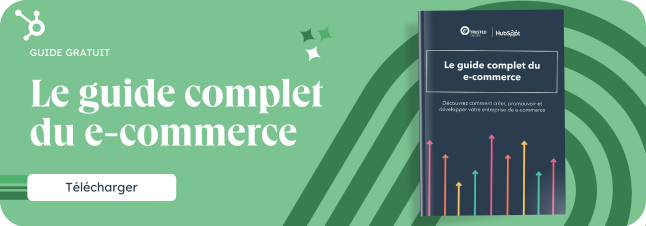
Ecommerce

.png)





-Jul-25-2022-10-40-57-77-AM.png)

-Nov-24-2021-03-59-04-14-PM.png)
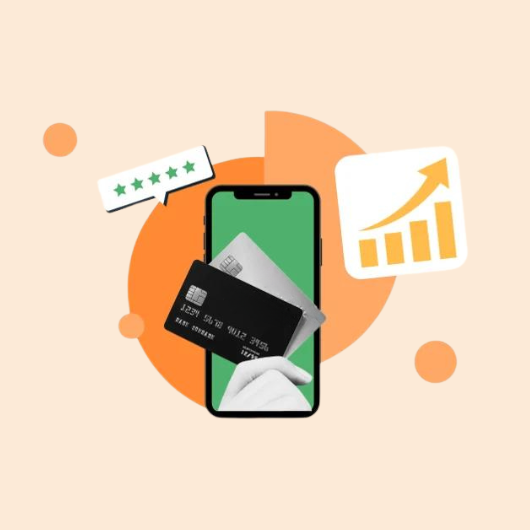

.png)